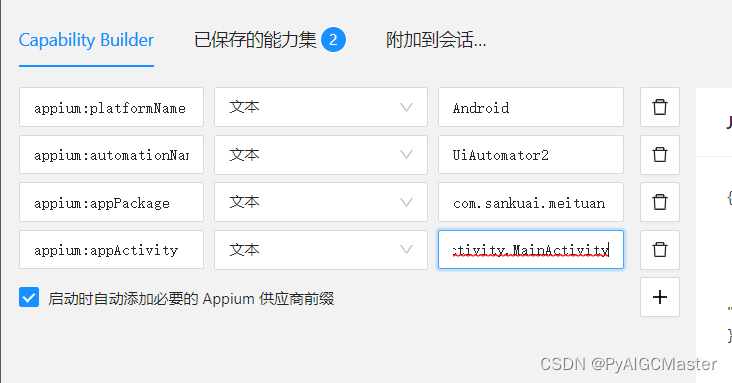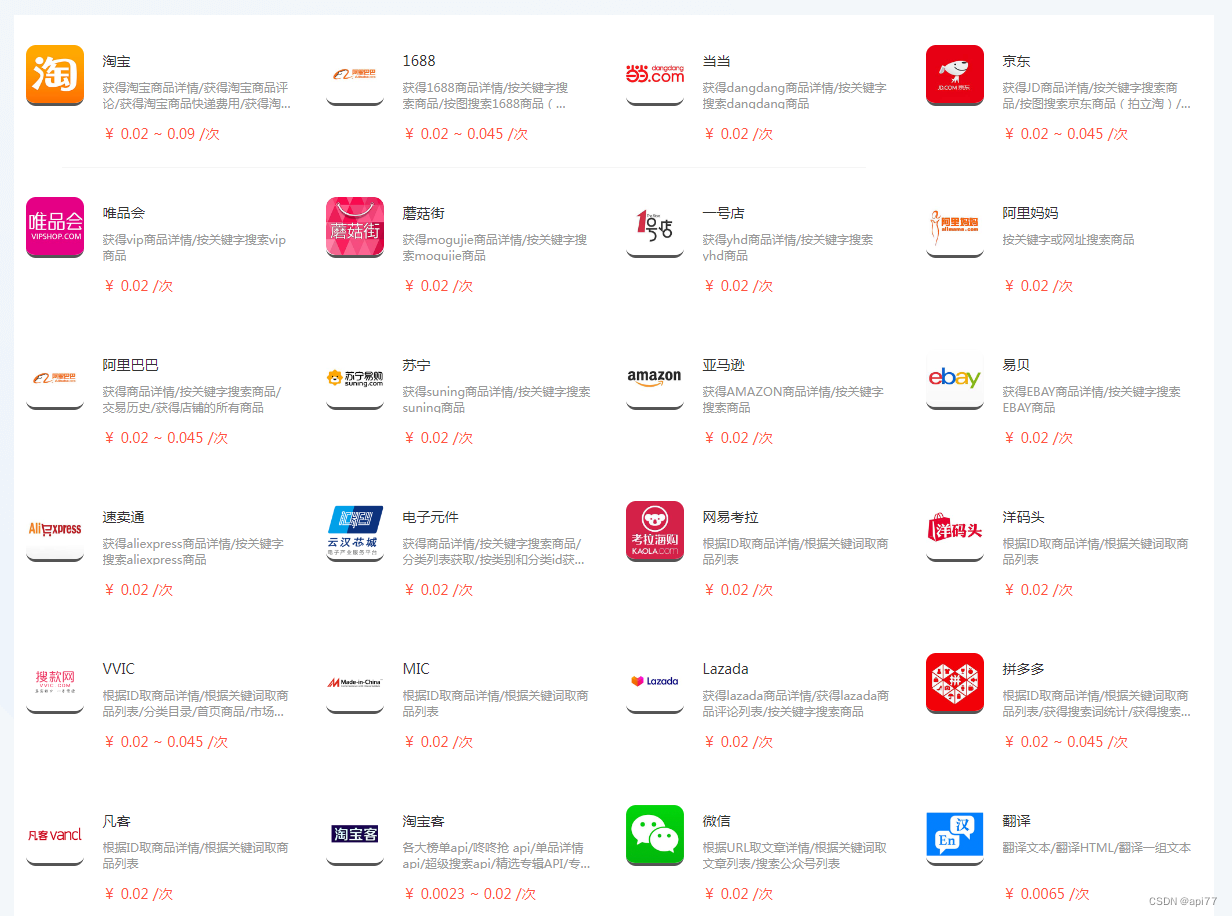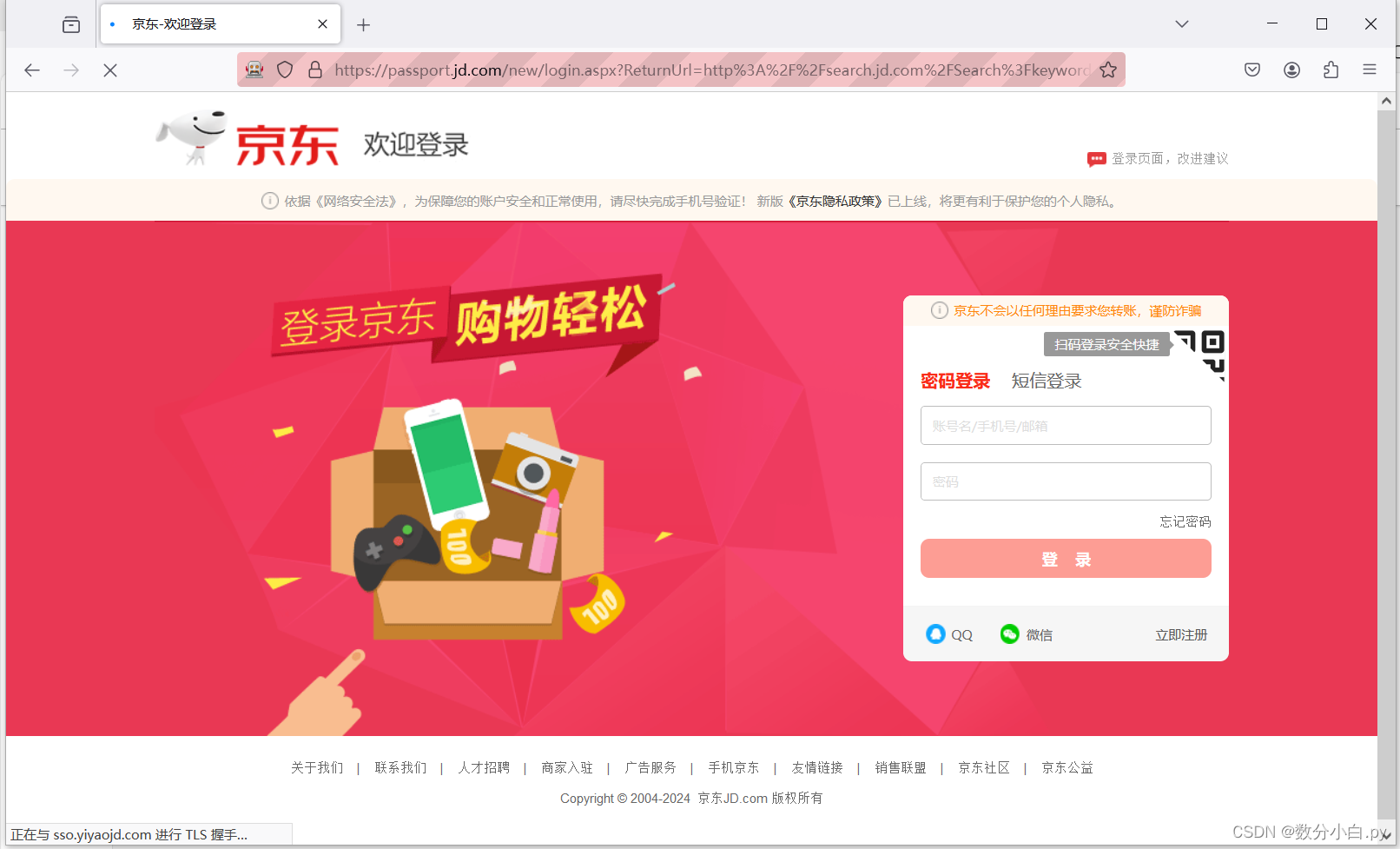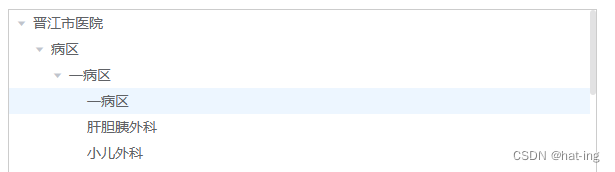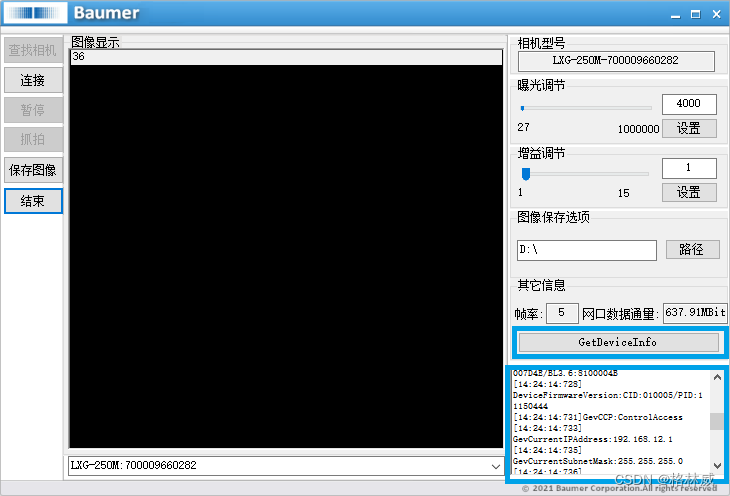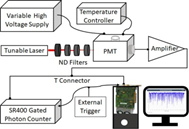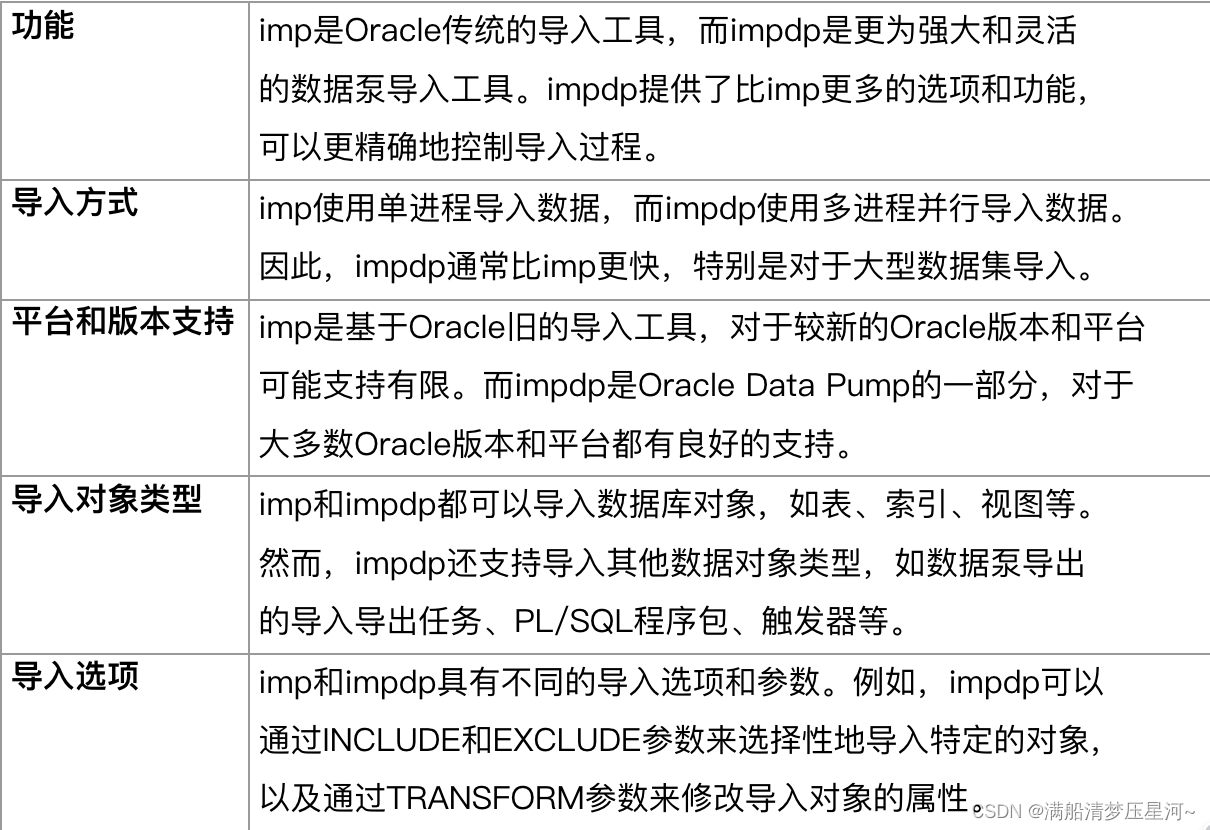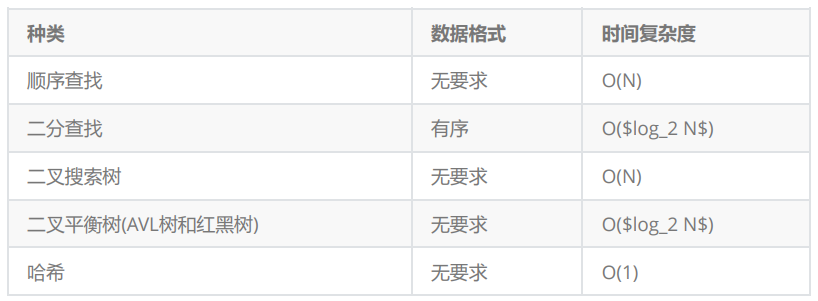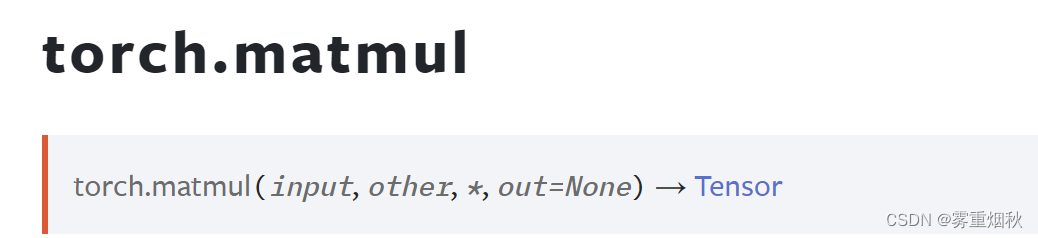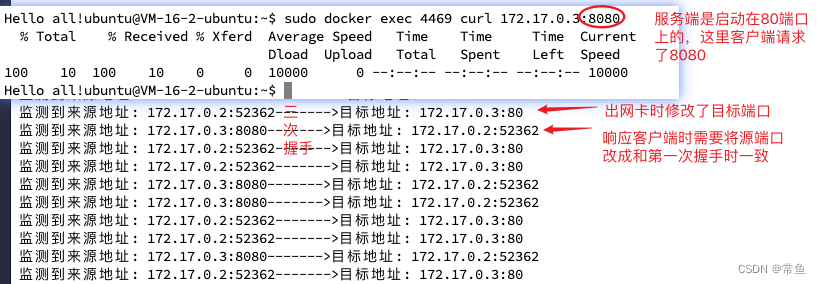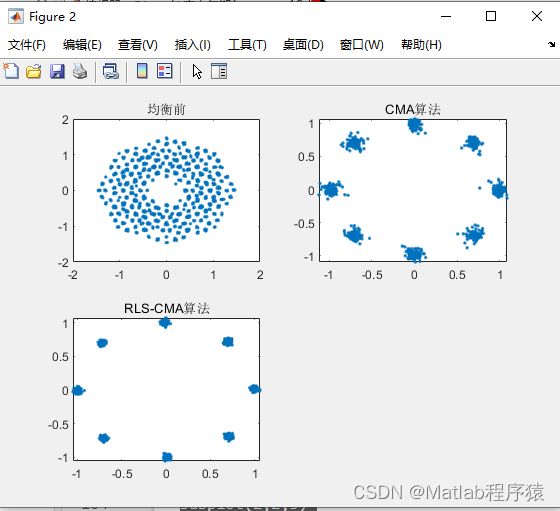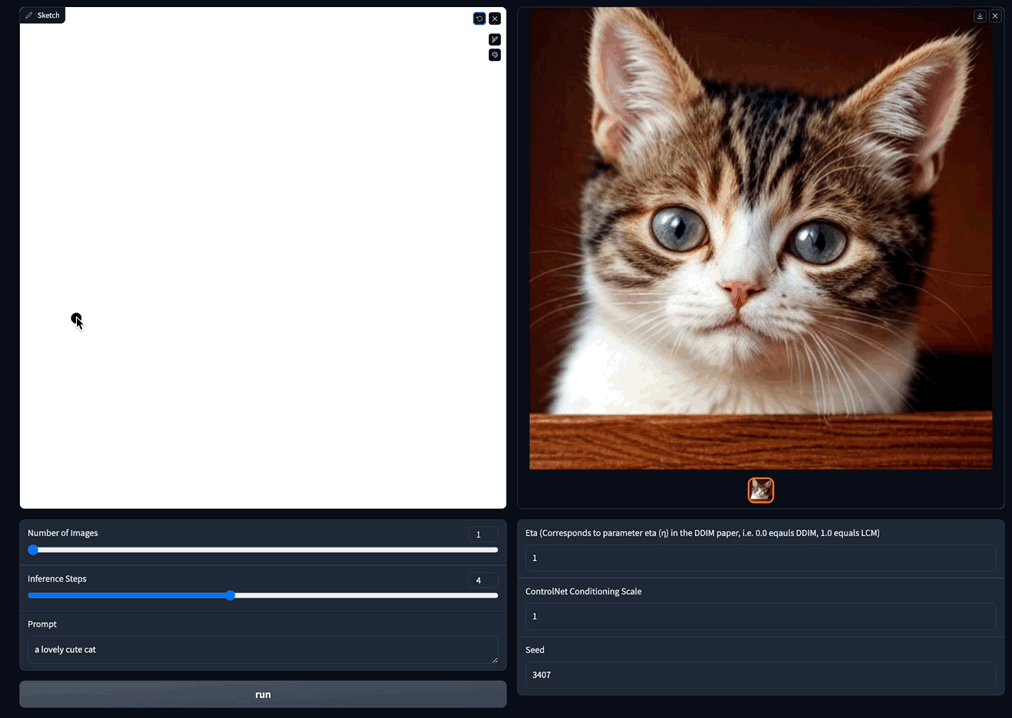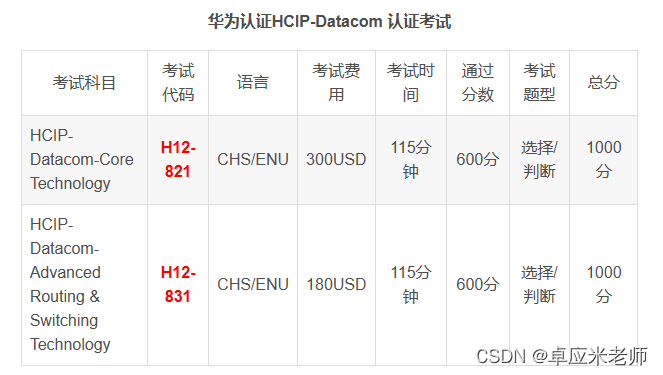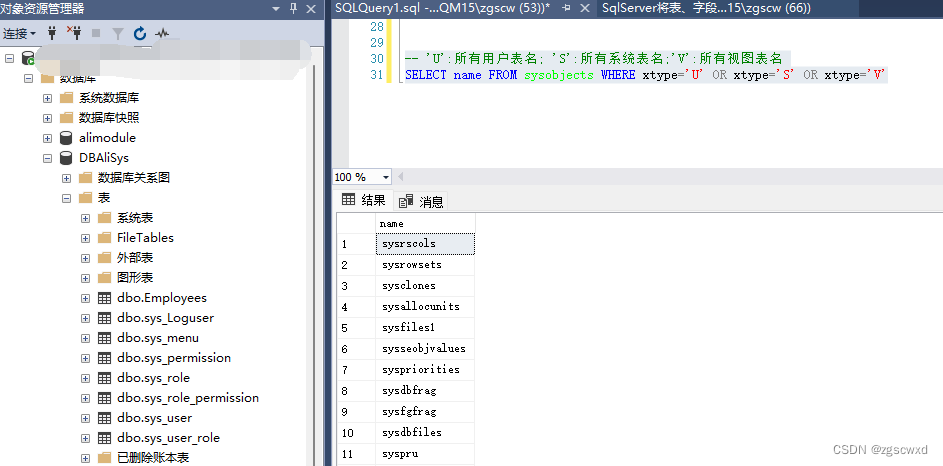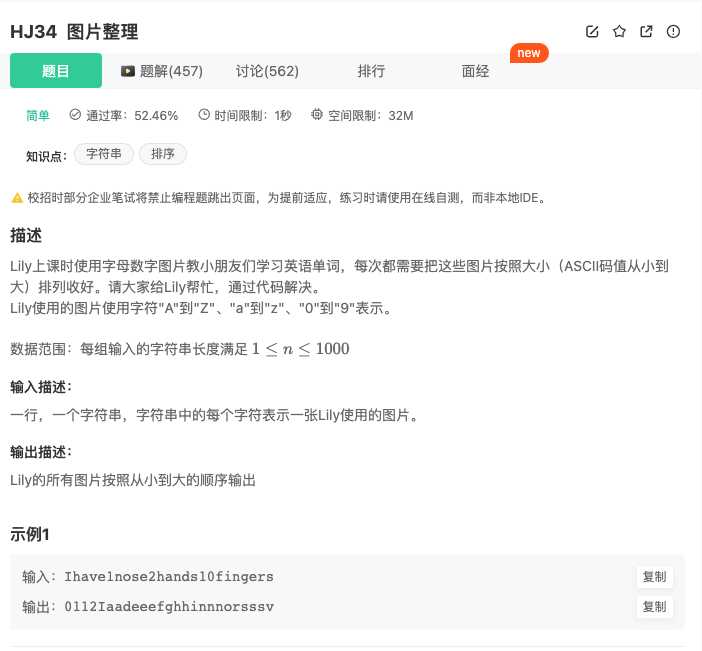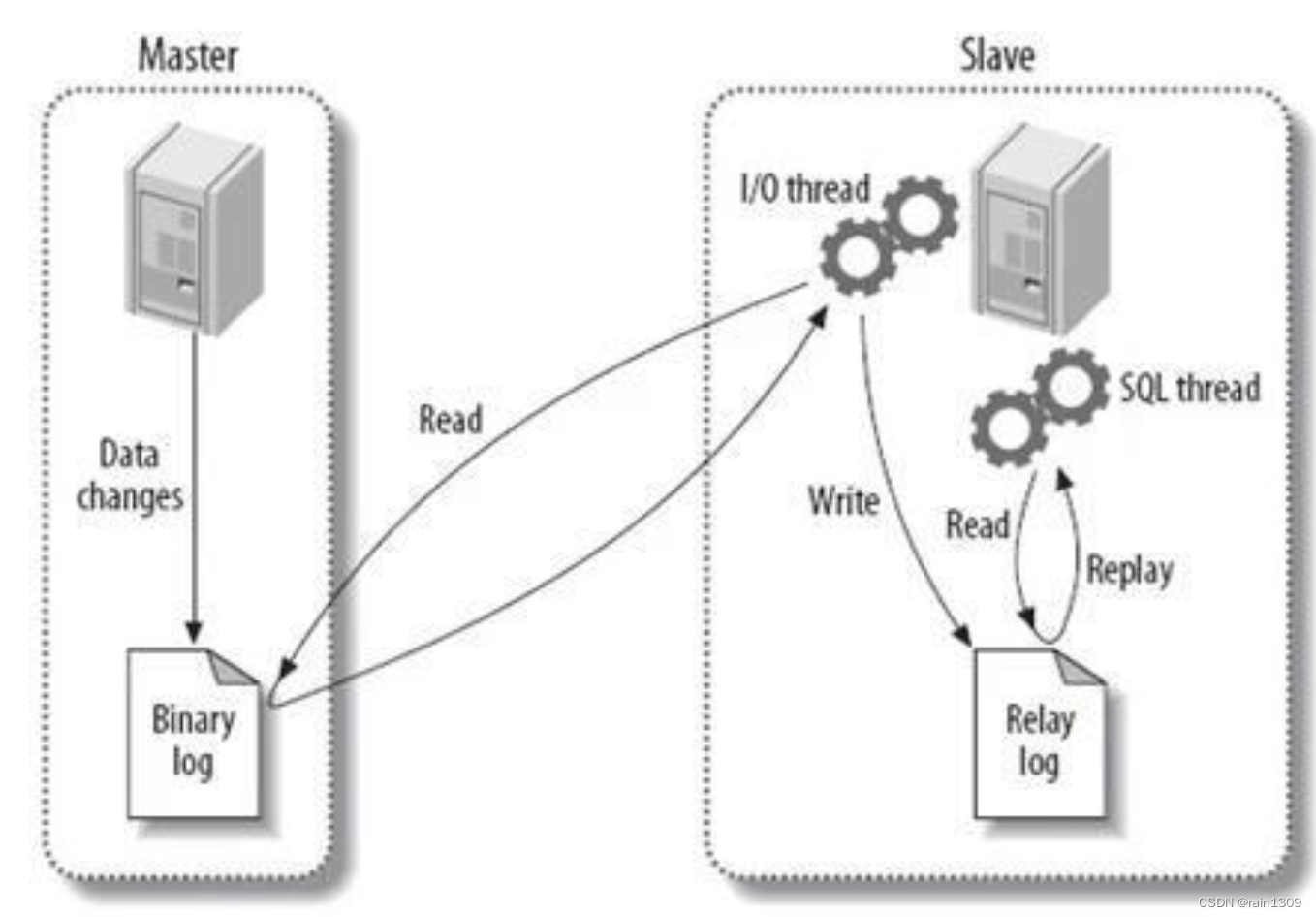0.使用inspector时,一定要把不相关的如weditor啥的退出去,否则,净是事。
1.从0开始的数据获取
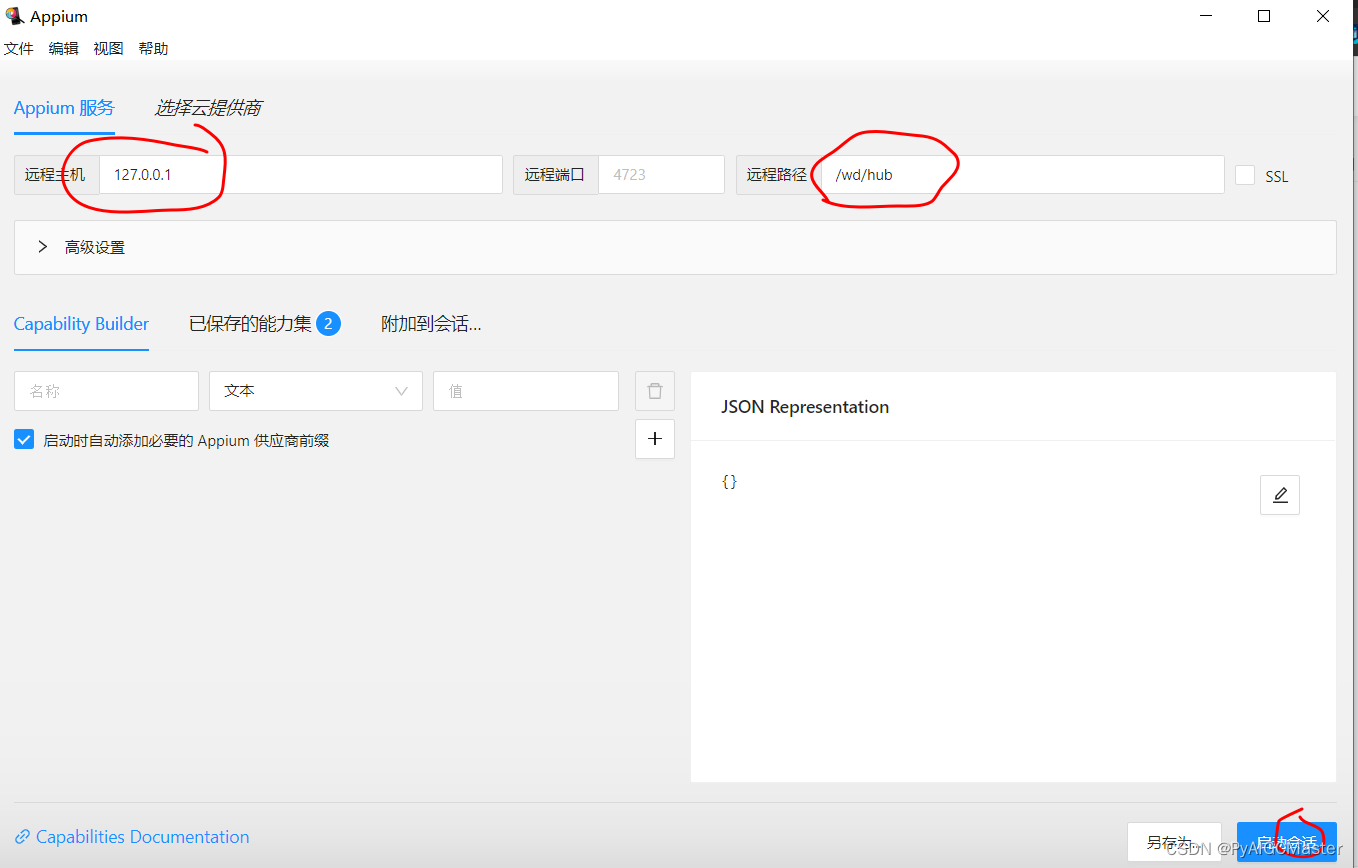
第一个位置,有时0.0.0.0,不可以的话,你就用这个。
第二个位置,抄上。
直接点击第三个启动。不要问为什么,问就是。我也不知道。
第一个错误:它说得有个平台名,好吧。
错误
Failed to create session. An unknown server-side error occurred while processing the command. Original error: You must include a platformName capability
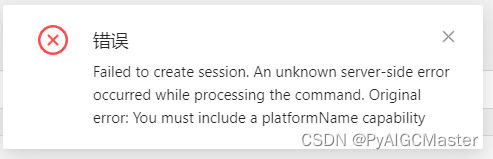
添上
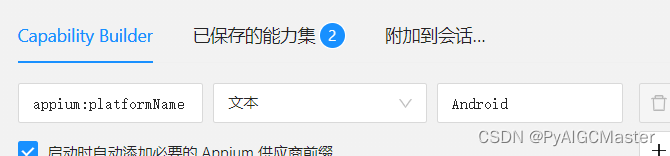
注意一定要添上如下
"appium:automationName": "UiAutomator2"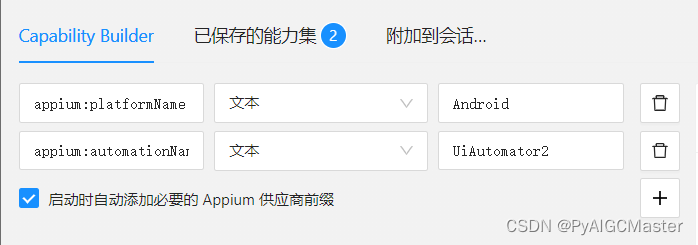 再次启动。OK了进来了。
再次启动。OK了进来了。
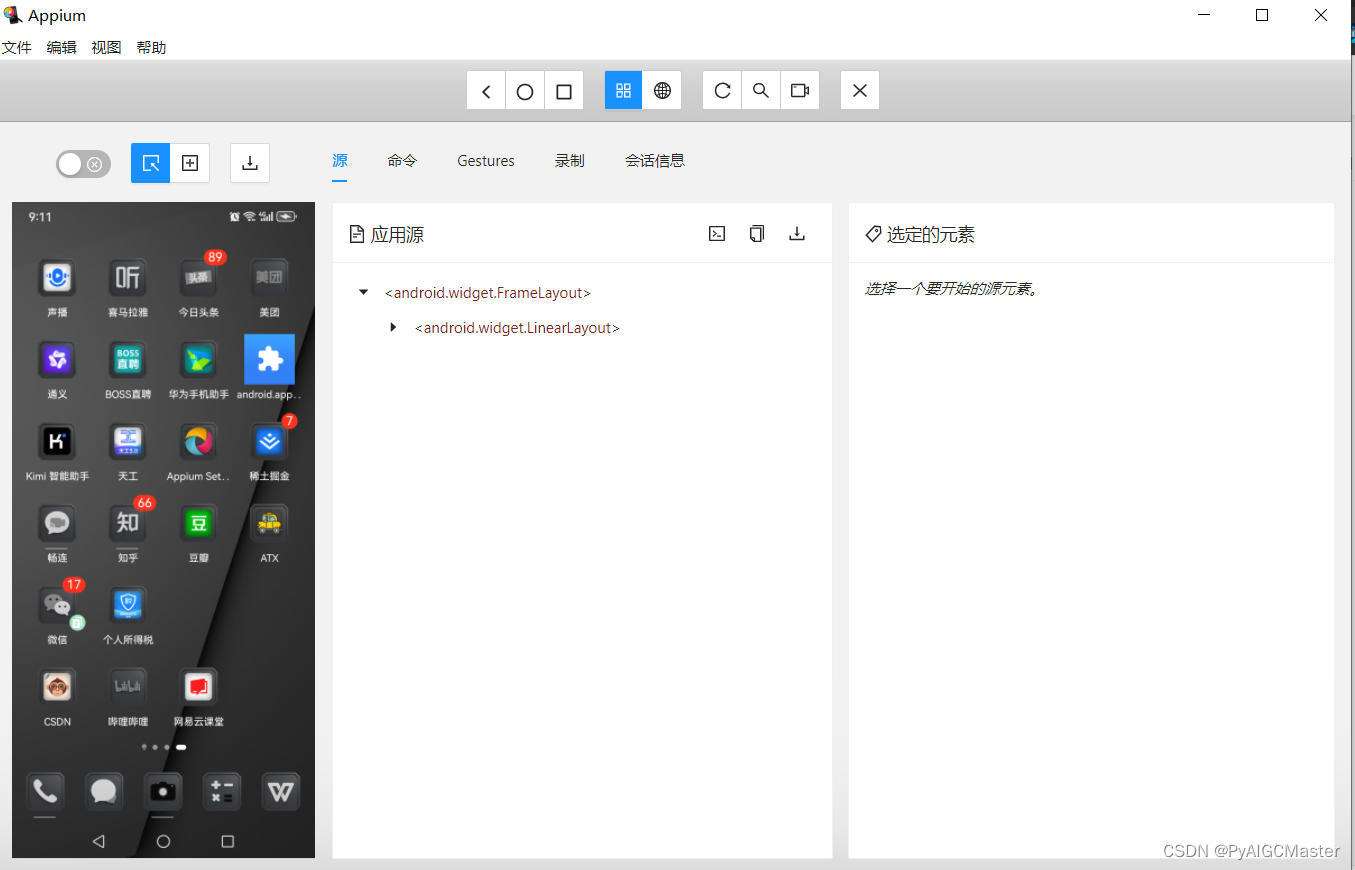
再次提醒,版本不一样,出错不一样,你根据出错的地方完善就可以。
2.获取某团相关
自动点击手机上的某团,打开它。
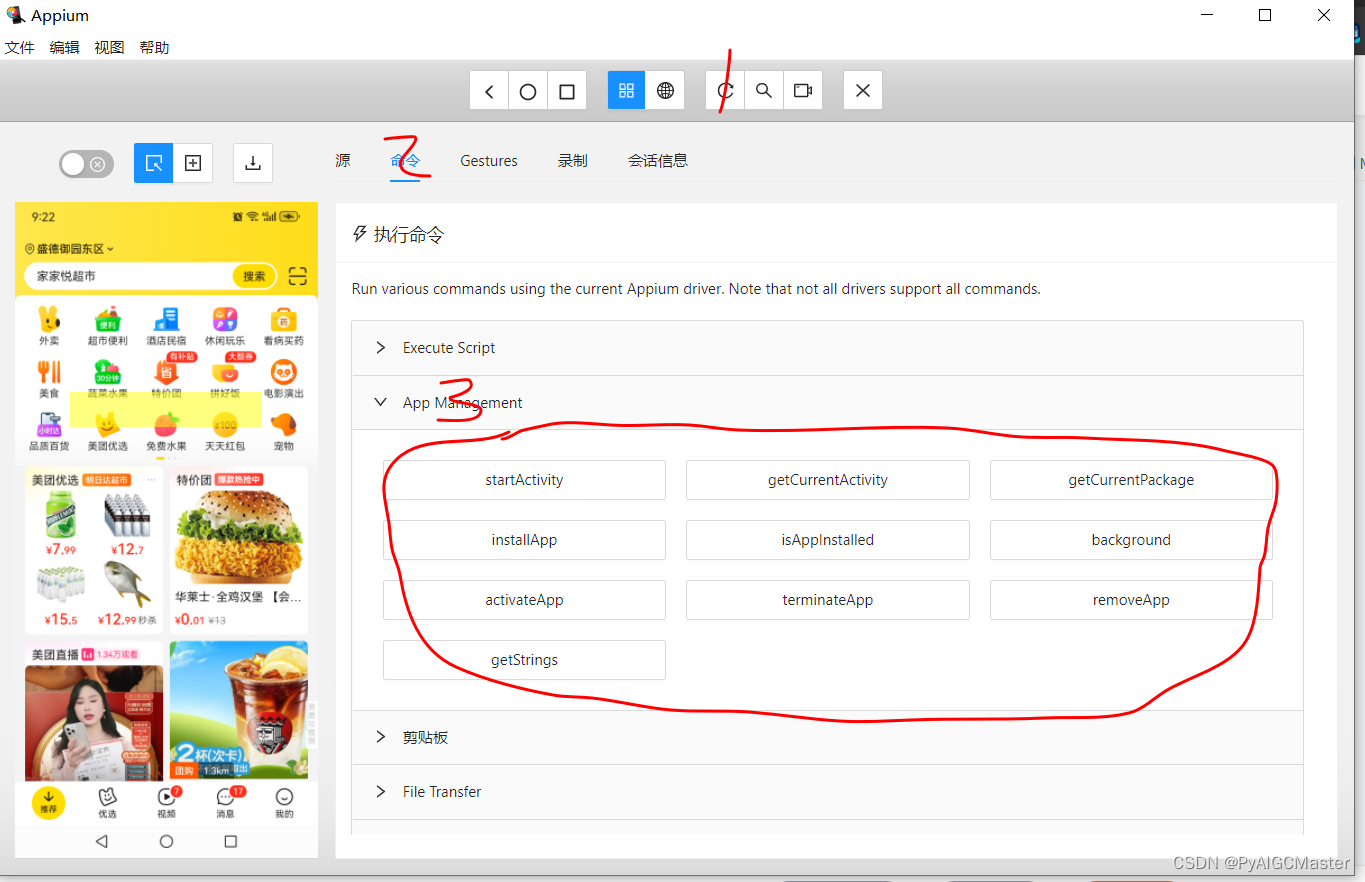
一个一个的点复制。
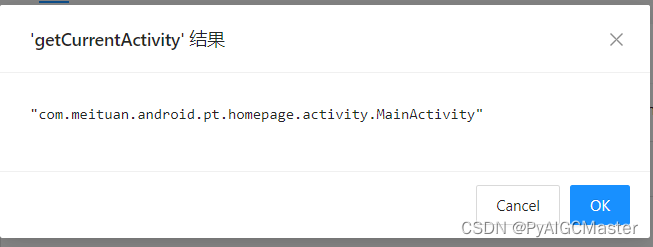
'getCurrentActivity' "com.meituan.android.pt.homepage.activity.MainActivity"
'getCurrentPackage' "com.sankuai.meituan"返回修改
{
"appium:platformName": "Android",
"appium:automationName": "UiAutomator2",
"appium:appPackage": "com.sankuai.meituan",
"appium:appActivity": "com.meituan.android.pt.homepage.activity.MainActivity"
}其他信息模仿吧。
通过adb获取信息
C:\Users\Administrator>adb shell dumpsys activity | findstr "mResume"
mResumedActivity: ActivityRecord{1fef505 u0 com.sankuai.meituan/com.meituan.android.pt.homepage.activity.MainActivity t1097}
形成测试代码:
from appium import webdriver
from appium.options.android import UiAutomator2Options
desired_caps = {
"platformName": "Android",
"platformVersion": "10",
"deviceName": "Q5X7N19605002672",
"appium:appPackage": "com.sankuai.meituan",
"appium:appActivity": "com.meituan.android.pt.homepage.activity.MainActivity",
"unicodeKeyboard": True,
"resetKeyboard":True,
"noReset":True,
"appium:newCommandTimeout": 6000,
"appium:automationName": "UiAutomator2"
}
if desired_caps is not None:
driver = webdriver.Remote('http://127.0.0.1:4723/wd/hub', options=UiAutomator2Options().load_capabilities(desired_caps))
else:
raise ValueError("desired_caps must not be None")运行成功。
用inspector进行附加。
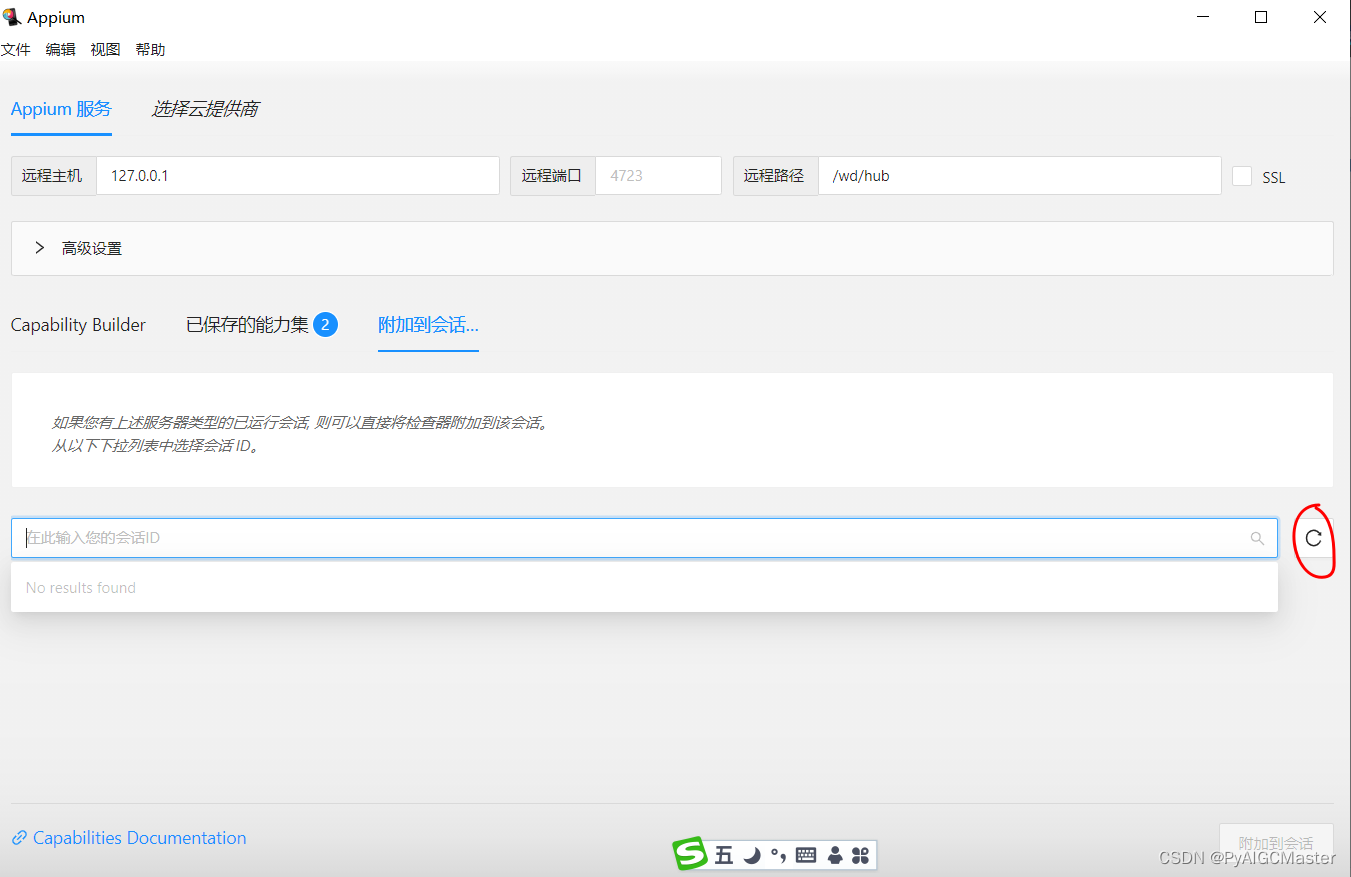
利用代码启动某团,一定要利用pycharm中的代码进行,否则无效,原理很简单。就是通过appium互动留下的信息进行启动的。
再次刷新附加
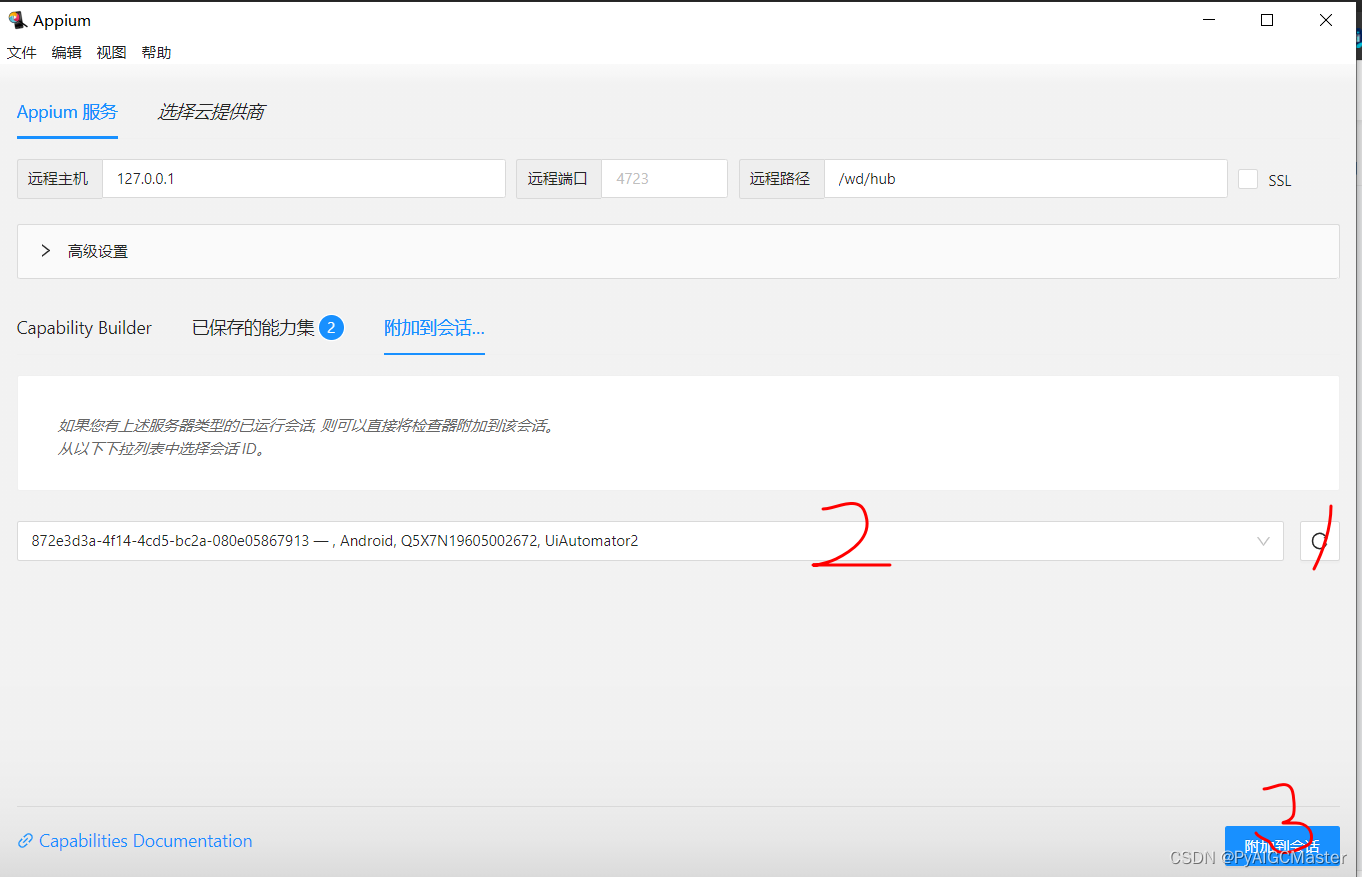
界面示例:
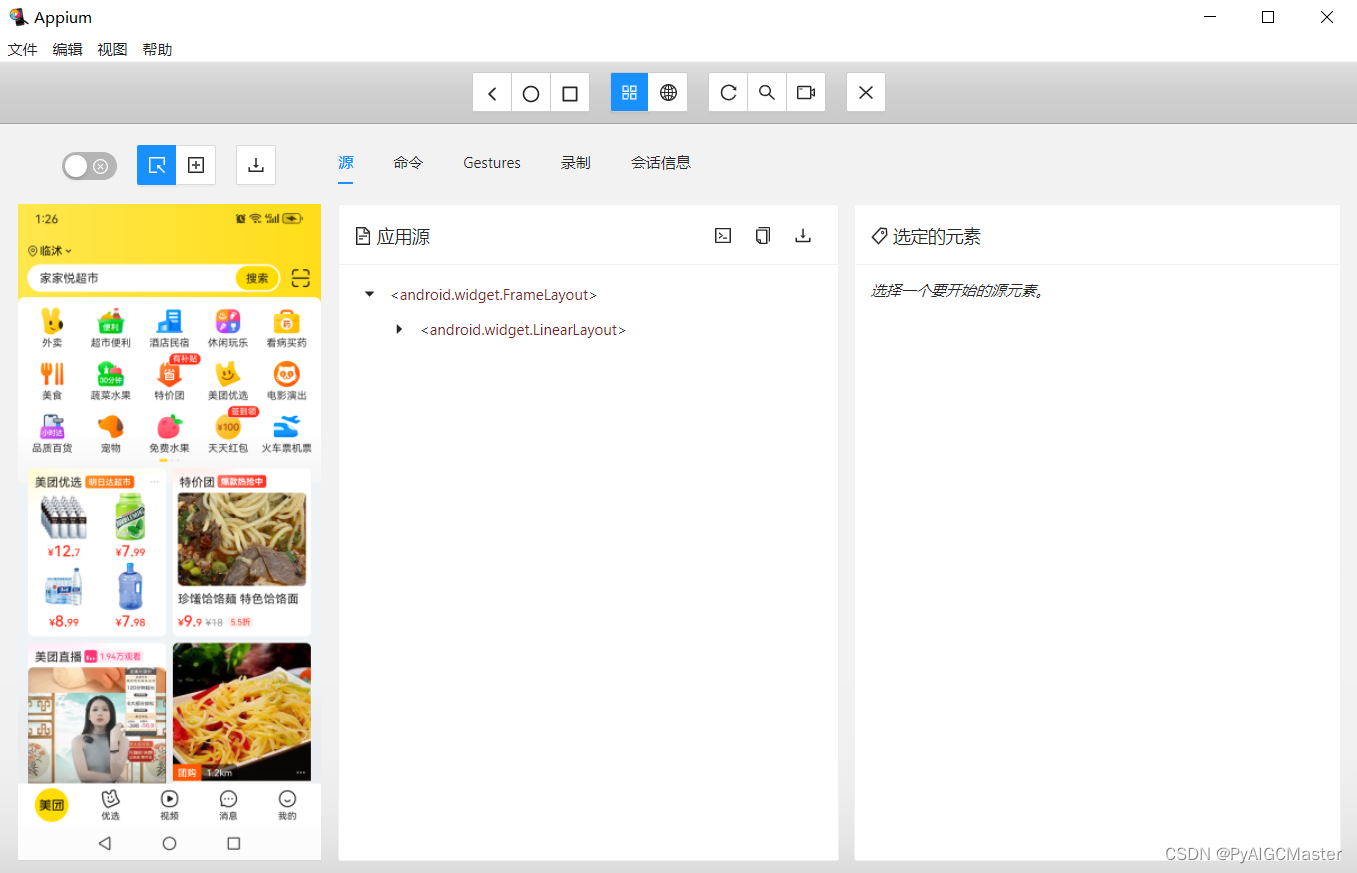
3.点击某个元素、输入文本、搜索等。
点击超市便利为例:
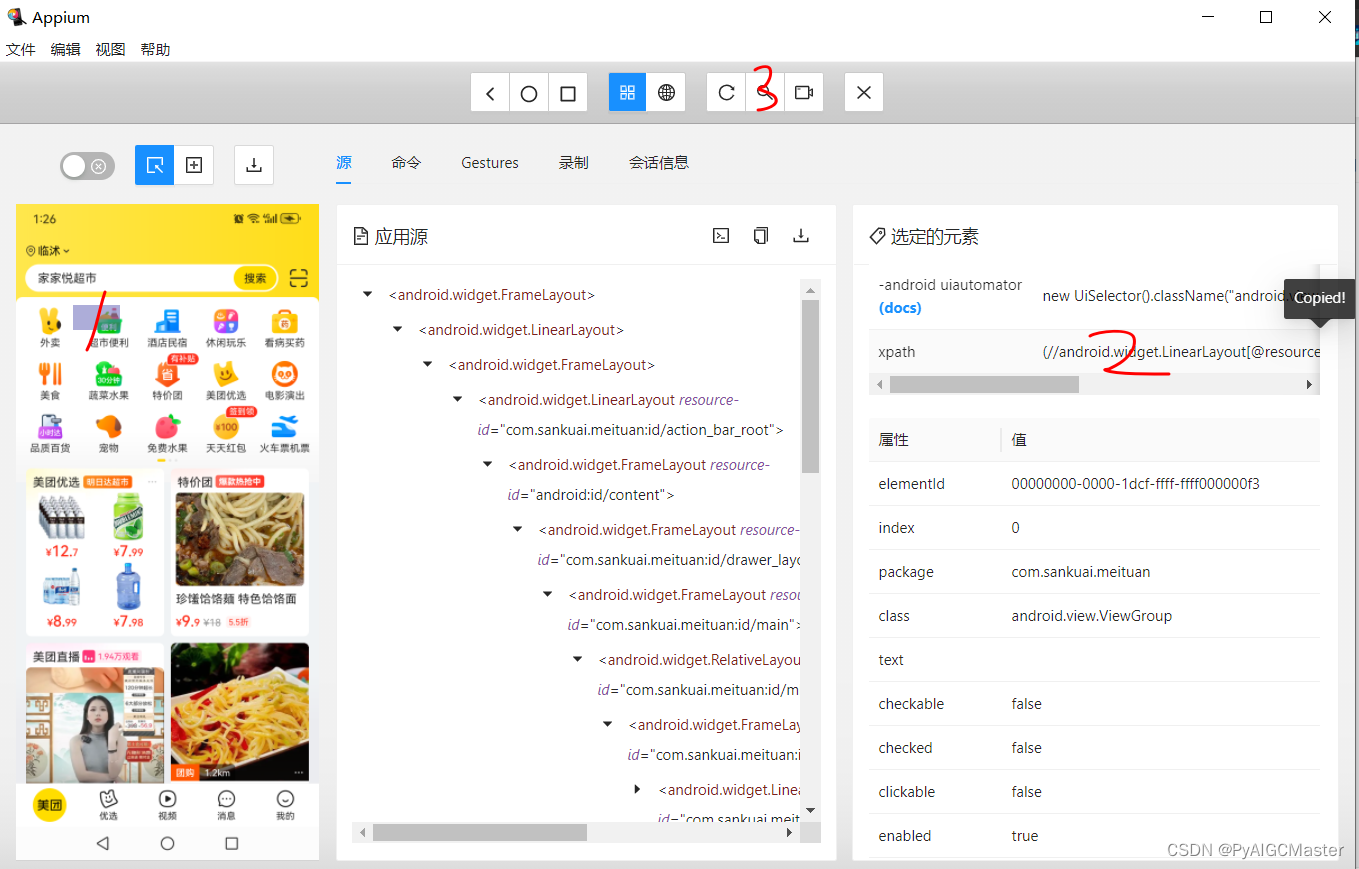
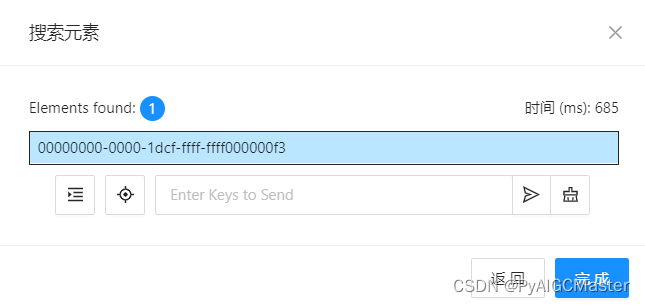
有一个结果,点击一下。看手机是否正常反映
有反映,记录之
(//android.widget.ImageView[@resource-id="com.sankuai.meituan:id/channel_icon"])[5]输入商店名称进行搜索:以下记得刷新,否则你明白 的。信息不准。
方法同上。
输入框定位后,点击一下。
//android.widget.LinearLayout[@resource-id="com.sankuai.meituan:id/minutes_animte_action_search"]/android.widget.LinearLayout[1]进入新窗口
通过应用源一级级定位到最低级的编辑框位置。输入想要搜索的关键词。
//android.widget.EditText[@resource-id="com.sankuai.meituan:id/txt_search_keyword"]如下图:
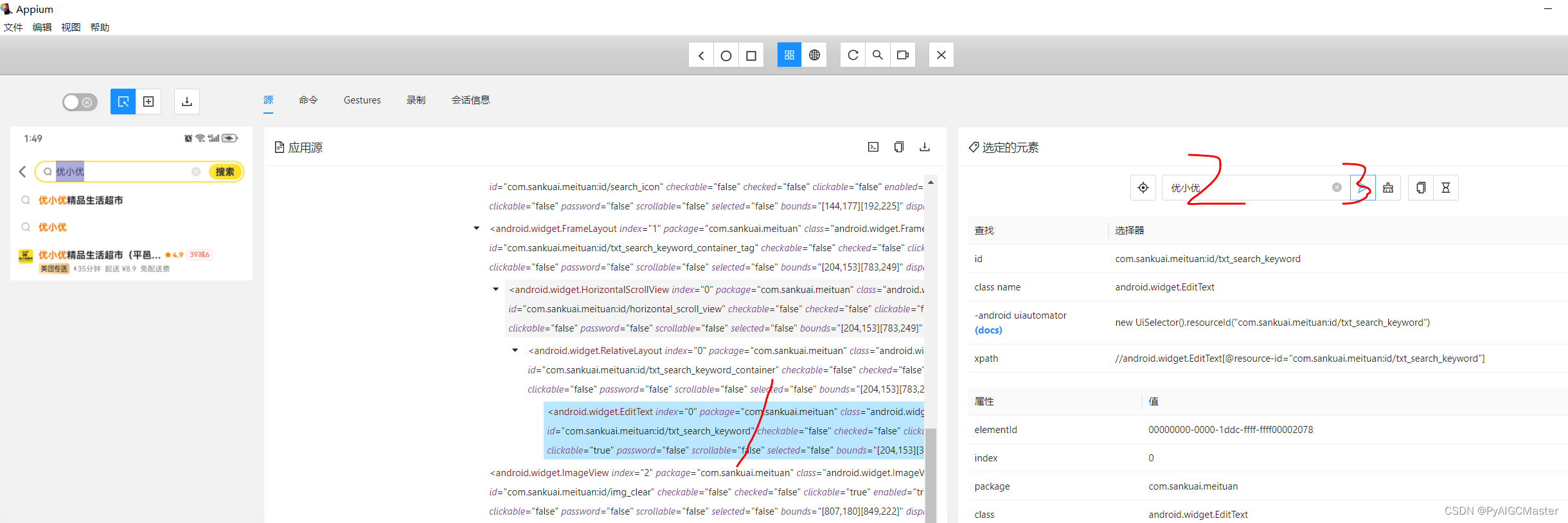
定位搜索按钮。
//android.widget.LinearLayout[@resource-id="com.sankuai.meituan:id/search_tv"]来到以下页面。
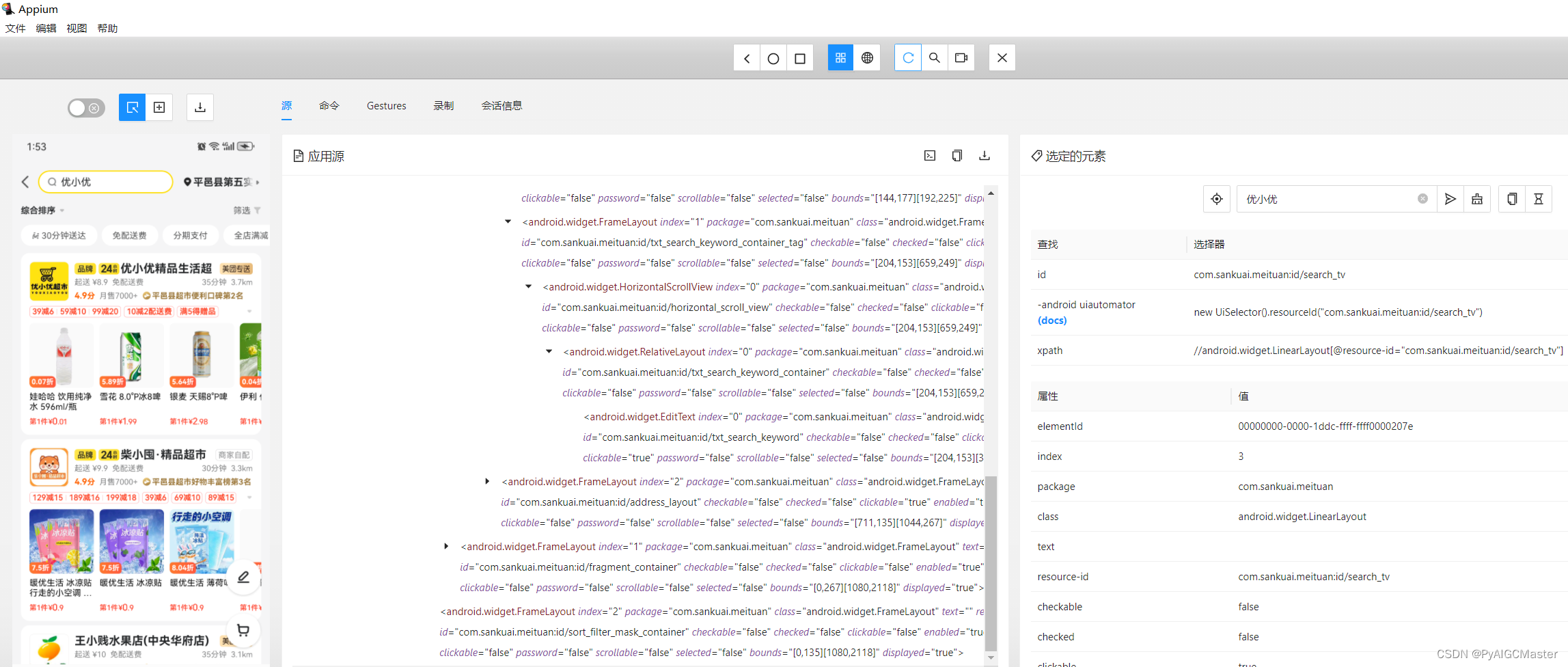
点击排名第一个商店,进入商店
通过应用源一级级的定位,不再多说。
(//android.widget.FrameLayout[@resource-id="com.sankuai.meituan:id/mach_container_wrapper"])[2]来到如图:
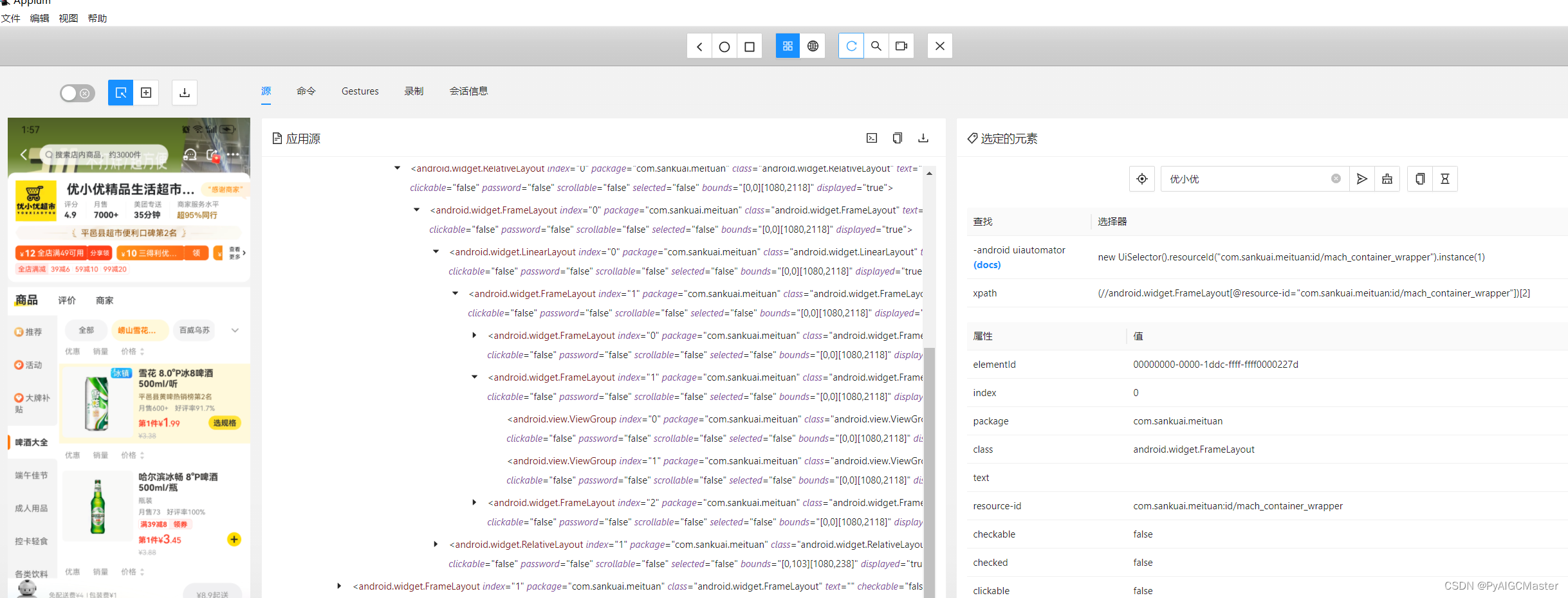
4.根据以上查证结果,生成py文件,进行自动操作。
提醒,以上其实是XPATH定位,不是最推荐的,但目前,用这个就行。
以下代码,完整无伤通过。
from appium import webdriver
from appium.options.android import UiAutomator2Options
desired_caps = {
"platformName": "Android",
"platformVersion": "10",
"deviceName": "Q5X7N19605002672",
"appium:appPackage": "com.sankuai.meituan",
"appium:appActivity": "com.meituan.android.pt.homepage.activity.MainActivity",
"unicodeKeyboard": True,
"resetKeyboard":True,
"noReset":True,
"appium:newCommandTimeout": 6000,
"appium:automationName": "UiAutomator2"
}
driver = webdriver.Remote('http://127.0.0.1:4723/wd/hub', options=UiAutomator2Options().load_capabilities(desired_caps))
# 设置超时时间和重试间隔
timeout = 10
poll_frequency = 1
from selenium.webdriver.common.by import By
from selenium.webdriver.support.ui import WebDriverWait
from selenium.webdriver.support import expected_conditions as EC
####################### 点击超市便利########################################################
element = WebDriverWait(driver, timeout, poll_frequency).until(
EC.element_to_be_clickable((By.XPATH, '(//android.widget.ImageView[@resource-id="com.sankuai.meituan:id/channel_icon"])[5]'))
)
element.click()
######################### 点击搜索框########################################################
element = WebDriverWait(driver, timeout, poll_frequency).until(
EC.element_to_be_clickable((By.XPATH, '//android.widget.LinearLayout[@resource-id="com.sankuai.meituan:id/minutes_animte_action_search"]/android.widget.LinearLayout[1]'))
)
element.click()
##################### 使用显式等待定位并输入文本############################################################
try:
search_box = WebDriverWait(driver, timeout, poll_frequency).until(
EC.presence_of_element_located((By.XPATH, "//android.widget.EditText[@resource-id='com.sankuai.meituan:id/txt_search_keyword']"))
)
search_box.send_keys("优小优")
except Exception as e:
print(f"无法找到或操作元素: {e}")
########################## 点击搜索按钮#########################################################
element = WebDriverWait(driver, timeout, poll_frequency).until(
EC.element_to_be_clickable((By.XPATH, '//android.widget.LinearLayout[@resource-id="com.sankuai.meituan:id/search_tv"]'))
)
element.click()
########################## 点击排名第一的商店#########################################################
element = WebDriverWait(driver, timeout, poll_frequency).until(
EC.element_to_be_clickable((By.XPATH, '(//android.widget.FrameLayout[@resource-id="com.sankuai.meituan:id/mach_container_wrapper"])[2]'))
)
element.click()
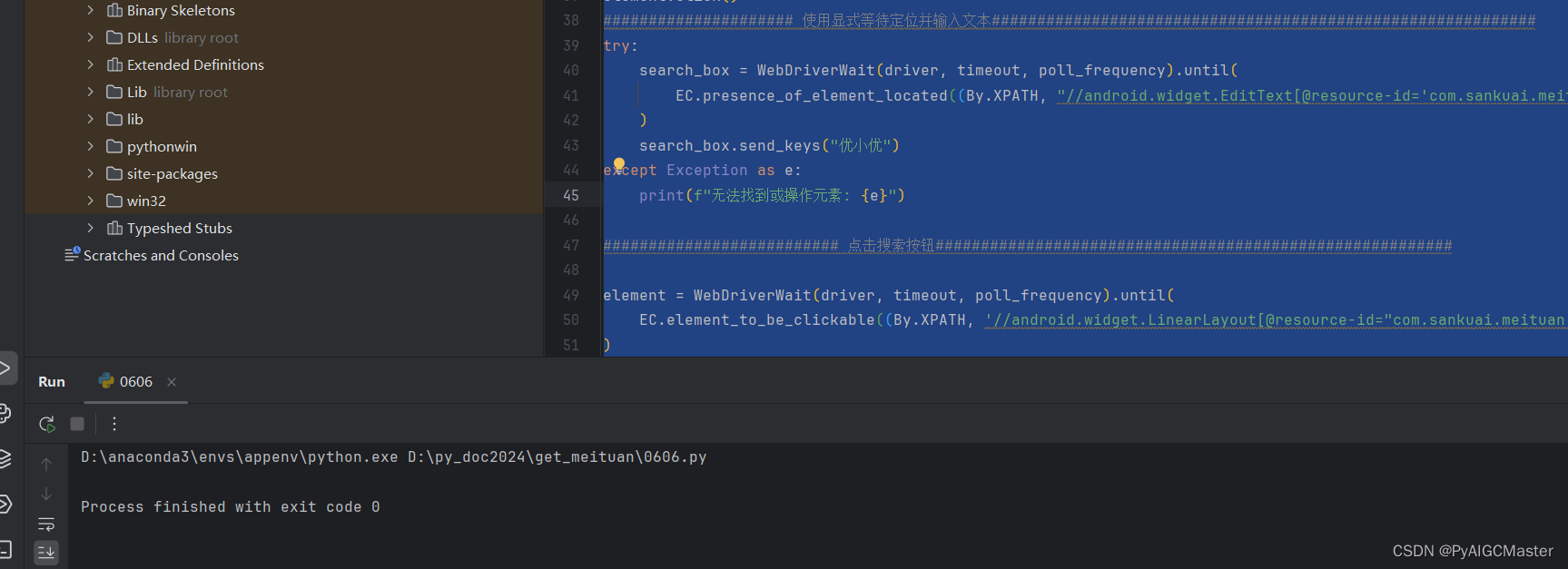
希望你也能一次无伤通过。
下一节,打算获取其商品数据。并保存之。